Уроки верстки
Текст заполнит текстовые фреймы на
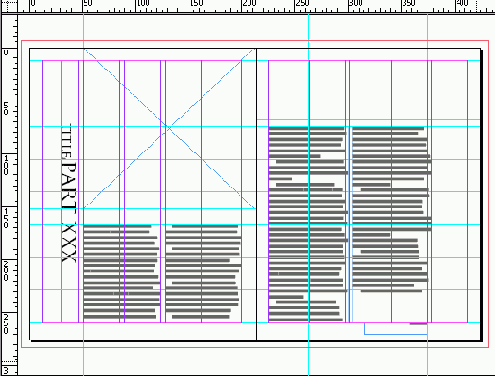
Текст заполнит текстовые фреймы на страницах 2 и 3. Сейчас вы добавите графику во фрейм заполнителя.
4. Выберите команду меню Edit * Deselect All (Правка * Отменить все выделение), чтобы быть уверенным, что никакие фреймы не выделены.
Если при помещении файла фрейм выделен, содержимое файла будет добавлено в выделенный фрейм. Этого можно избежать, сняв выделение с объектов перед импортированием либо сбросив флажок «Replace Selected Content» («Заменить выбранное содержимое») в диалоге Place (Поместить) при импортировании текста или графики.
5. Выберите команду меню File * Place (Файл * Поместить). Дважды щелкните на файле 02_d.tif в папке ID_02. Указатель примет вид загруженного значка графики (

6. Расположите загруженный значок графики над графическим фреймом заполнителя на странице 2 так, чтобы указатель отображался в скобках (

Скобки появляются, когда программа InDesign опознает существующий фрейм под курсором в процессе импортирования. Программой InDesign используется этот фрейм вместо создания нового фрейма для текста или графики.
7. Чтобы правильно позиционировать изображение, выберите команду меню Object * Fitting * Center Content (Объект * Подгонка * Центрировать содержимое). Затем щелкните на пустой части страницы, чтобы снять выделение со всех объектов.
